Kuidas Outlookis arhiveeritud meilidele juurde pääseda
Vanade meilide arhiveerimine, mida te ei soovi kustutada, on hea viis oma suuruse säilitamiseks Väljavaade postkasti hallatav. Nii nagu selleks on paar erinevat võimalust meilisõnumite arhiivimine Outlookis, on mitu võimalust nende sõnumite leidmiseks, kui neid vajate. Siit saate teada, kuidas pääseda juurde Outlookis arhiveeritud meilidele, kasutades meetodit, mis vastab nende algsele salvestamisviisile.
Selles artiklis olevad juhised kehtivad rakenduste Outlook for Microsoft 365, Outlook 2019, Outlook 2016, Outlook 2013 ja Outlook 2010 kohta.
Kuidas leida arhiivi kausta
Kui teil on Microsoft 365, Exchange'i, Exchange Online'i või Outlook.com-i konto, on teie arhiivikaust juba olemas, isegi kui te pole seda kunagi varem kasutanud. Kaust on teie Outlooki kaustade loendis.
Avage Outlook.
-
Valige Vaade sakk.
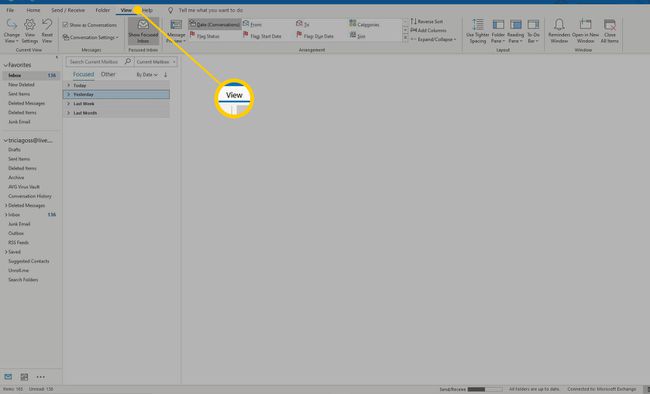
-
Valige Kaustapaan jaotises Paigutus, seejärel valige Tavaline ripploendist.

-
The Arhiiv kaust peaks nüüd ilmuma kaustade loendisse. Vajaliku arhiveeritud sõnumi leidmiseks avage kaust.

Arhiivikaust puudub
Kui kasutate Outlook 365, Outlook 2019 või Outlook 2016 ja te ei näe kausta Arhiiv, värskendage Outlooki.
Valige Fail vahekaart Outlookis.
-
Valige Office'i konto vasakpoolsel paanil.

-
Valige Värskenda valikud > Uuendage kohe.
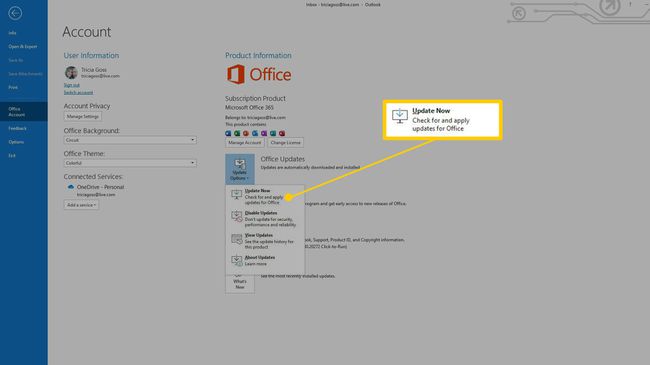
Microsoft kontrollib saadaolevaid värskendusi ja installib need. Kui värskendused on lõpetatud, peaks Outlooki kaustade loendis ilmuma kaust Arhiiv.
Kuidas pääseda juurde Outlooki võrguarhiivi kaustale
Kui teil on Outlook Online'i meilikonto, on arhiivikaust võrgus saadaval.
Minema Outlook.com ja logige sisse oma Outlooki meilikonto.
-
Valige kõrval olev nool Kaustad Outlooki kaustade loendi laiendamiseks, kui kaustad pole nähtavad.

-
Valige Arhiiv vasakpoolses paanis jaotises Kaustad. Kuvatakse teie arhiveeritud meilid.

Outlooki andmefailist (.pst) üksuste leidmine
Teie arhiveeritud üksused võidakse salvestada Outlooki andmefaili, mida nimetatakse ka isiklike kaustade failiks (.pst), kui kasutate POP või IMAP konto või kui kasutate automaatarhiivi oma Exchange'i serveri meilikontoga. Kui avate Outlookis isiklike kaustade faili, saate otsida konkreetseid sõnu või fraase.
Avage Outlook ja valige Fail sakk.
-
Valige Ava ja eksport vasakpoolsel paanil.

-
Valige Avage Outlooki andmefail. Avaneb dialoogiboks Outlooki andmefaili avamine.

-
Valige Outlooki andmefail, mida soovite avada, ja valige see Okei.
Vaikimisi salvestatakse Outlooki andmefailid aadressil sõita:\Kasutajad\kasutajanimi\Documents\Outlook Files\archive.pst opsüsteemides Windows 10, Windows 8 ja Windows 7 (draiv ja kasutajanimi on teie süsteemile omased).
-
Valige navigeerimispaanil Outlooki andmefaili kõrval olev nool, et laiendada ülemist taset ja näha faili alamkaustu. Sisu vaatamiseks valige alamkaust.
Kasutage Outlooki sisseehitatud otsingutööriistu, et otsida arhiivikaustast konkreetset meili, kontakti või teemat.
